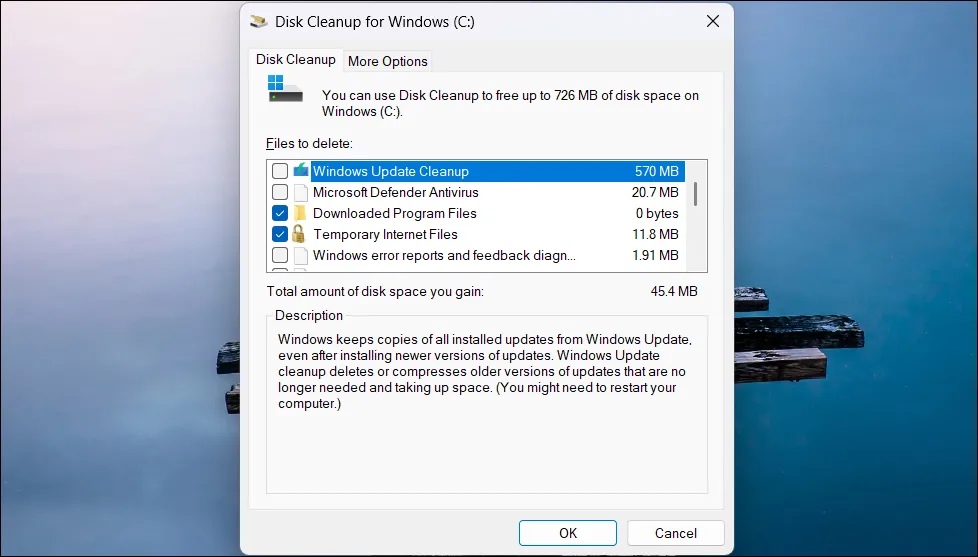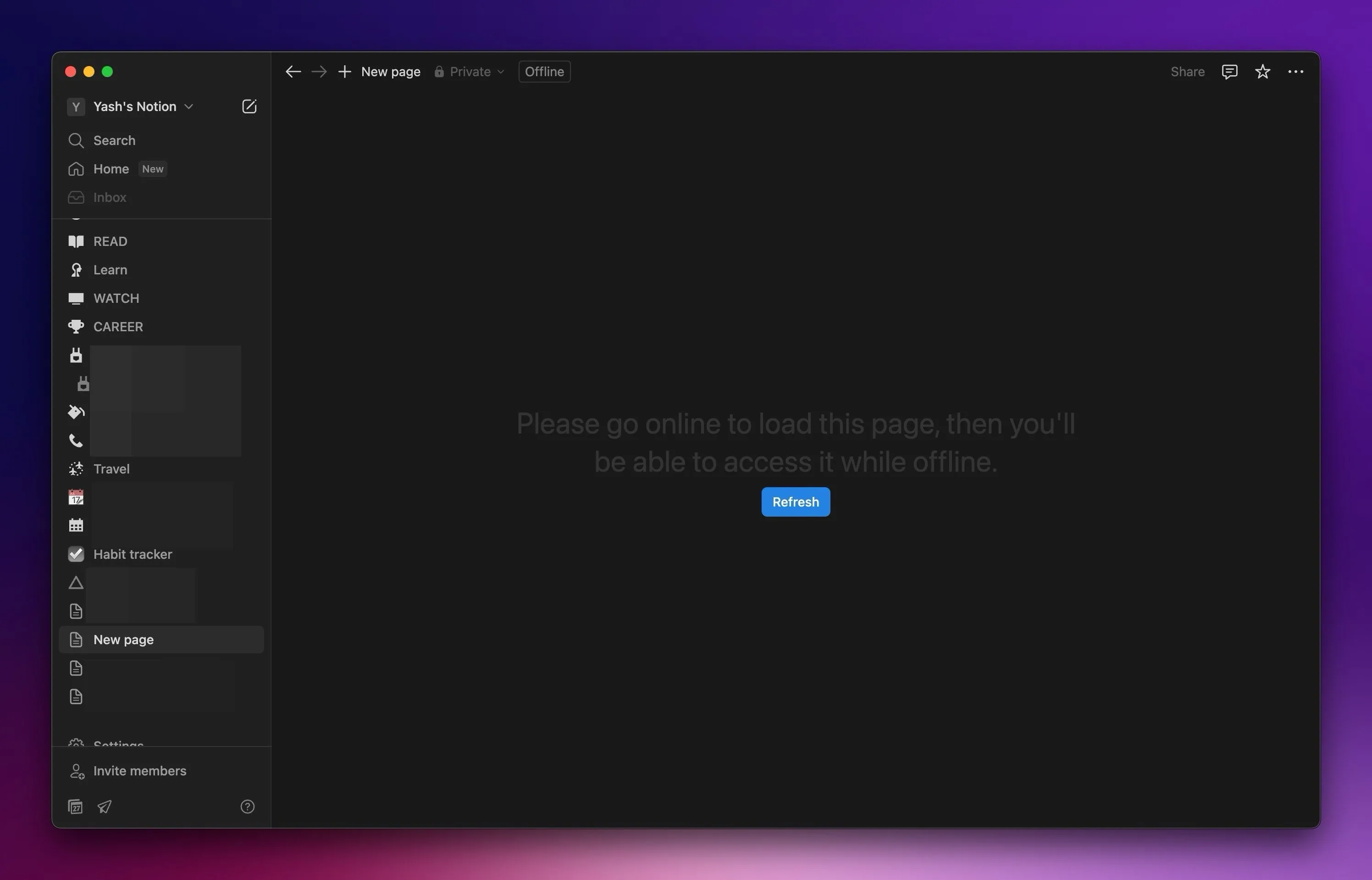Việc bắt đầu một bài thuyết trình chuyên nghiệp thường là thách thức lớn, từ việc sắp xếp bố cục, chọn phông chữ cho đến tìm kiếm hình ảnh phù hợp. Adobe Express AI Presentation Tool hứa hẹn mang đến một bộ slide hoàn chỉnh chỉ trong vài phút. Là một biên tập viên công nghệ tại thuthuat365.net, chúng tôi đã thử nghiệm công cụ này với một chủ đề quen thuộc để xem liệu nó có thể vượt trội hơn PowerPoint truyền thống trong việc tối ưu hóa quy trình làm việc hay không.
Adobe Express AI Presentation Tool là gì và hoạt động ra sao?
Adobe Express, tiền thân là Spark, giờ đây tích hợp công cụ tạo bài thuyết trình mạnh mẽ dựa trên trí tuệ nhân tạo (AI), được thiết kế để tăng tốc độ tạo slide. Khác với một số công cụ khác tự động tạo bài thuyết trình chỉ từ một câu lệnh duy nhất, Adobe Express cung cấp cho người dùng nhiều quyền kiểm soát hơn trong từng bước của quá trình, đồng thời vẫn tận dụng sức mạnh của AI tạo sinh (generative AI).
Để bắt đầu, người dùng có thể lựa chọn từ hàng ngàn mẫu template có sẵn trong thư viện Adobe Stock, kể cả với tài khoản miễn phí. Đối với các bài thuyết trình chuyên nghiệp hoặc của công ty, bạn có thể dễ dàng áp dụng bộ nhận diện thương hiệu (brand kit) với màu sắc, logo và phông chữ chỉ bằng một cú nhấp chuột. Bên cạnh đó, công cụ AI Image Generator tích hợp sẵn cho phép bạn tạo ra các hình ảnh minh họa độc đáo cho slide của mình khi cần.
Mặc dù có hàng ngàn template, việc sử dụng bộ lọc giúp bạn nhanh chóng tìm được mẫu phù hợp nhất. Các template đa trang (multi-page templates) đặc biệt hữu ích để tiết kiệm thời gian khi tạo toàn bộ bộ slide. Dù các mẫu có thể không hoàn hảo ngay từ đầu, chúng hoàn toàn có thể tùy chỉnh sau đó. Thanh bên trái của giao diện chứa tất cả các đối tượng cần thiết để thiết kế bài thuyết trình, ví dụ như Charts and grids giúp trực quan hóa dữ liệu phức tạp, hoặc sử dụng hình ảnh ẩn dụ để làm rõ thông điệp. Việc tạo ra các infographic gọn gàng quanh chủ đề của bạn trở nên đơn giản hơn nhiều.
Người dùng cần cung cấp dàn ý hoặc các luận điểm chính. Sau đó, công cụ có thể sử dụng khả năng AI tạo sinh của mình để viết lại hoặc thiết kế slide, hoặc nội dung văn bản. Vì vậy, hãy bắt đầu bằng cách nhập chủ đề chính, sau đó thêm tiêu đề slide và các gạch đầu dòng cho từng phần.
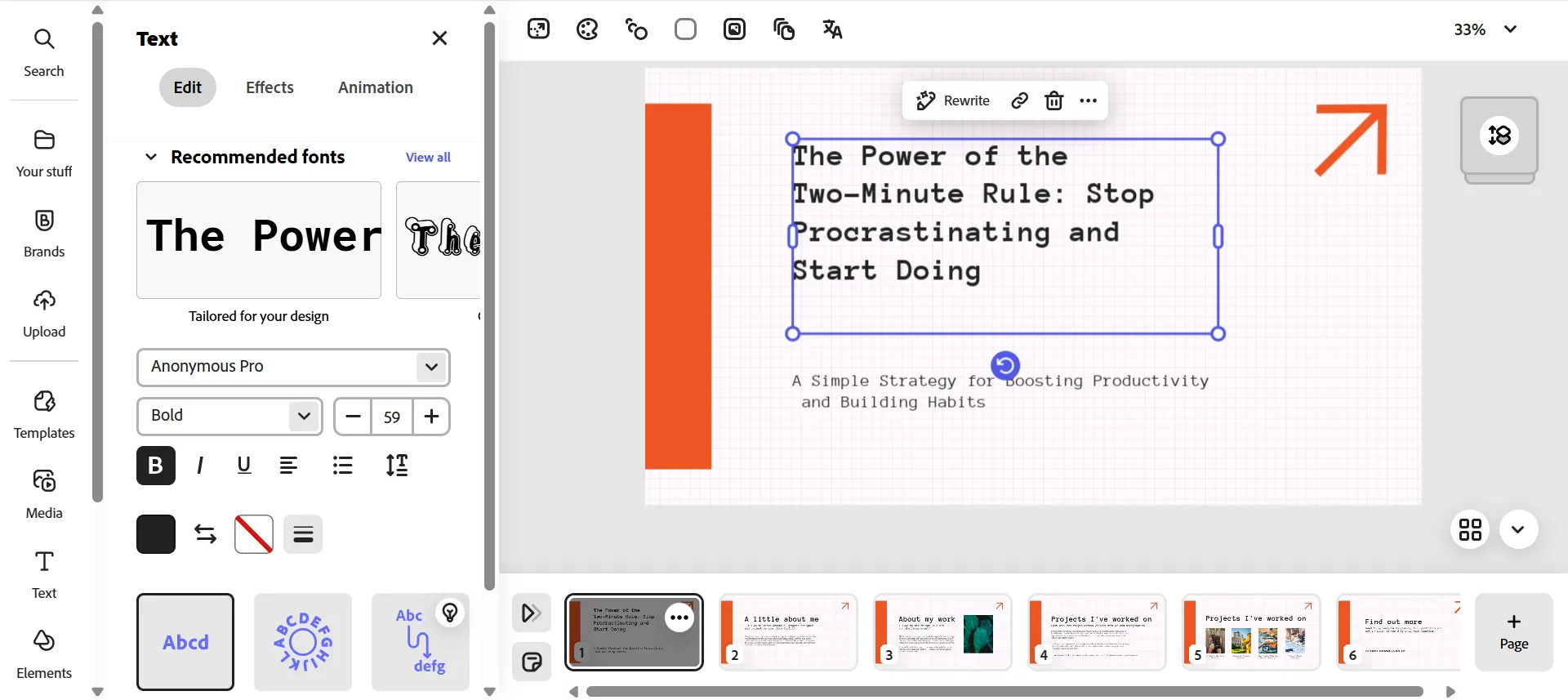 Giao diện nhập nội dung và dàn ý cho bài thuyết trình trong Adobe Express AI Presentation Tool
Giao diện nhập nội dung và dàn ý cho bài thuyết trình trong Adobe Express AI Presentation Tool
Sau khi nhập văn bản, công nghệ Firefly AI của Adobe Express có thể đảm nhận một phần việc tùy chỉnh. Chẳng hạn, trong giai đoạn nhập liệu văn bản, bạn có thể sử dụng AI tạo sinh để viết lại một phần nội dung của mình. Firefly AI cũng có khả năng tạo hiệu ứng văn bản, mặc dù đôi khi chúng có thể hơi sặc sỡ cho các bài thuyết trình chuyên nghiệp. AI cũng có thể gợi ý phong cách cho văn bản của bạn. Lưu ý rằng việc sử dụng AI sẽ tiêu hao số tín dụng (credits) giới hạn của bạn trong tài khoản miễn phí.
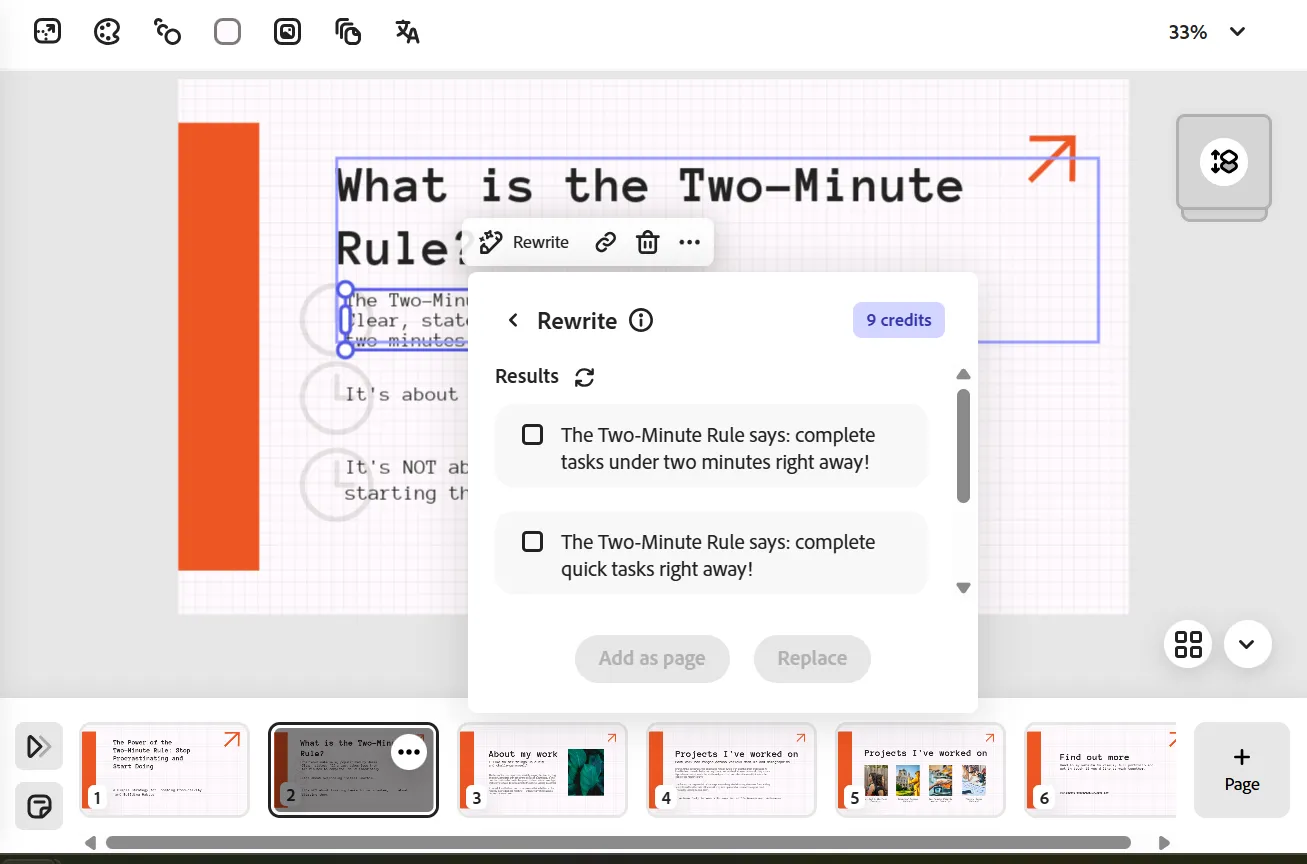 Tính năng AI giúp viết lại và tối ưu văn bản trong giao diện soạn thảo của Adobe Express
Tính năng AI giúp viết lại và tối ưu văn bản trong giao diện soạn thảo của Adobe Express
Trong quá trình tạo bài thuyết trình, bạn có thể khám phá thêm các Add-ons. Các Add-ons của Adobe Express giống như các plugin bên thứ ba, có thể làm cho slide của bạn trở nên tương tác và phong phú nội dung hơn. Ví dụ, Magic Writing có thể giúp diễn đạt lại nội dung bài thuyết trình bằng AI. Tuy nhiên, nhiều add-ons không nằm trong các gói đăng ký của Adobe và yêu cầu thanh toán riêng.
Khi hoàn tất việc tùy chỉnh các slide, bạn có thể xuất bài thuyết trình dưới dạng PDF, trình chiếu trực tiếp từ trình duyệt, hoặc chia sẻ liên kết để cộng tác. Cách tiếp cận kết hợp AI và thủ công này mang lại cho bạn nhiều quyền kiểm soát hơn đối với nội dung của mình, trong khi vẫn cho phép AI xử lý các yếu tố thiết kế và hình ảnh. Kết quả là một quy trình làm việc tinh gọn, kết hợp chuyên môn của bạn với khả năng thiết kế và tạo ảnh của Firefly.
Trải nghiệm thực tế: Tạo bài thuyết trình chỉ trong 5 phút
Để kiểm chứng hiệu quả của Adobe Express, chúng tôi đã thực hiện một bài kiểm tra thời gian để tạo một bài thuyết trình về “Sức mạnh của Quy tắc Hai phút”. Chúng tôi bắt đầu bằng cách nhập chủ đề và phác thảo một vài slide chính, mỗi slide có tiêu đề và hai hoặc ba gạch đầu dòng.
Sau khi nhập dàn ý, chúng tôi chọn một chủ đề đơn giản. Mặc dù Express không tự động tạo bố cục và gợi ý hình ảnh cho từng slide ngay lập tức, nó cung cấp một kho template, phông chữ và các yếu tố hình ảnh phong phú, giúp việc bắt đầu một dự án trở nên dễ dàng hơn nhiều. Quá trình này có thể tốn một chút thời gian do có tới 1650 template thuyết trình để lựa chọn.
Khi tạo một bài thuyết trình cho doanh nghiệp, tùy chọn Brands có thể giúp bạn tiết kiệm đáng kể thời gian và công sức. Chỉ với một cú nhấp chuột, Adobe Express sẽ tự động cập nhật phông chữ, màu sắc và logo trên toàn bộ bộ slide, và các tài nguyên này có thể được tái sử dụng. Đây là một tính năng dành riêng cho người dùng đăng ký trả phí.
Toàn bộ quá trình tạo một bài thuyết trình gồm sáu slide chỉ mất khoảng năm phút (đương nhiên, đây là một bài thuyết trình nhỏ và không quá phức tạp). Ngược lại, việc lắp ghép cùng một bộ slide trong PowerPoint—tạo hộp văn bản, tìm kiếm ảnh stock, khớp phông chữ và căn chỉnh các yếu tố—đã tiêu tốn của chúng tôi khoảng 20 phút, ngay cả khi sử dụng tính năng Designer. AI của Express đã đẩy nhanh công việc thiết kế và lựa chọn hình ảnh, cho phép chúng tôi tập trung hoàn toàn vào thông điệp muốn truyền tải.
Trước khi nhấn “Generate” (Tạo) trên bất kỳ trường nhắc lệnh AI nào, hãy lên kế hoạch và liệt kê các điểm cốt lõi của bạn dưới dạng gạch đầu dòng rõ ràng. Dữ liệu đầu vào rõ ràng sẽ giúp AI tạo ra các slide chính xác hơn. Ngoài ra, việc sử dụng tín dụng tạo sinh (generative credit usage) cho các tính năng AI có thể bị giới hạn nếu bạn là người dùng miễn phí.
Những ưu điểm vượt trội của Adobe Express AI so với PowerPoint
Adobe Express AI Presentation mang lại nhiều lợi thế đáng kể, giúp người dùng tạo slide hiệu quả hơn:
- Tốc độ và dễ sử dụng: Bạn sẽ không còn phải đối mặt với nỗi sợ hãi khi nhìn vào một trang trắng. Một câu lệnh đơn giản có thể ngay lập tức tạo ra các slide có chủ đề nhất quán, giúp bạn chuyển từ ý tưởng sang bản nháp chỉ trong vài giây.
- Thiết kế nhất quán: Việc có hàng ngàn tài nguyên thiết kế đảm bảo khoảng cách, cặp phông chữ và cách sử dụng màu sắc đồng bộ. Bạn không cần phải căn chỉnh thủ công hay tinh chỉnh chủ đề, điều này thường làm chậm quá trình. Đây là một lợi thế cực kỳ lớn cho những người không chuyên về thiết kế hoặc bất kỳ ai không thích tạo bài thuyết trình.
- Tạo ảnh tích hợp: Công nghệ text-to-image của Firefly được tích hợp ngay trong Express. Bạn có thể tạo hình ảnh minh họa ngay tại chỗ thay vì phải tìm kiếm trong các thư viện ảnh stock hoặc sử dụng các công cụ AI riêng biệt.
- Tích hợp thương hiệu: Tải lên logo và bảng màu của bạn một lần; AI sẽ tự động áp dụng chúng ở mọi nơi. Trong PowerPoint, bạn sẽ cần chỉnh sửa slide masters hoặc cập nhật thủ công từng slide.
- Cộng tác liền mạch: Dễ dàng chia sẻ một liên kết trực tiếp để đồng nghiệp xem xét và thêm bình luận theo thời gian thực.
Một số hạn chế thiết kế cho chuyên gia
Mặc dù Adobe Express AI Presentation vượt trội về tốc độ, nó vẫn chưa thể thay thế hoàn toàn mọi tính năng của PowerPoint:
- Hoạt ảnh hạn chế: Bạn sẽ không tìm thấy các hiệu ứng chuyển động dựa trên dòng thời gian hoặc các đường dẫn chuyển động tùy chỉnh phức tạp. Đối với các hoạt ảnh phức tạp, PowerPoint vẫn là lựa chọn ưu việt hơn.
- Yêu cầu kết nối Internet: Adobe Express AI chạy trong trình duyệt web. Bạn cần có kết nối Internet ổn định để tạo hoặc chỉnh sửa slide.
- Không hỗ trợ Slide Masters hoặc VBA: Bạn không thể quản lý bộ slide với các slide master hoặc sử dụng mã VBA macro để tùy chỉnh sâu. Các tùy chỉnh mẫu chuyên sâu vẫn cần đến các ứng dụng máy tính để bàn.
Kết luận
Adobe Express AI Presentation Tool là một công cụ chuyên nghiệp mạnh mẽ, đặc biệt phù hợp cho những ai cần tạo ra các bộ slide đẹp mắt, có thương hiệu, hoặc không thương hiệu một cách nhanh chóng mà không yêu cầu các hoạt ảnh phức tạp. Với công cụ này, bạn có thể tiết kiệm hàng giờ cho việc chuẩn bị các bài thuyết trình thông thường.
Hãy trải nghiệm Adobe Express AI Presentation ngay hôm nay để tối ưu hóa quy trình tạo slide của bạn và cùng thảo luận về những tính năng yêu thích của bạn!